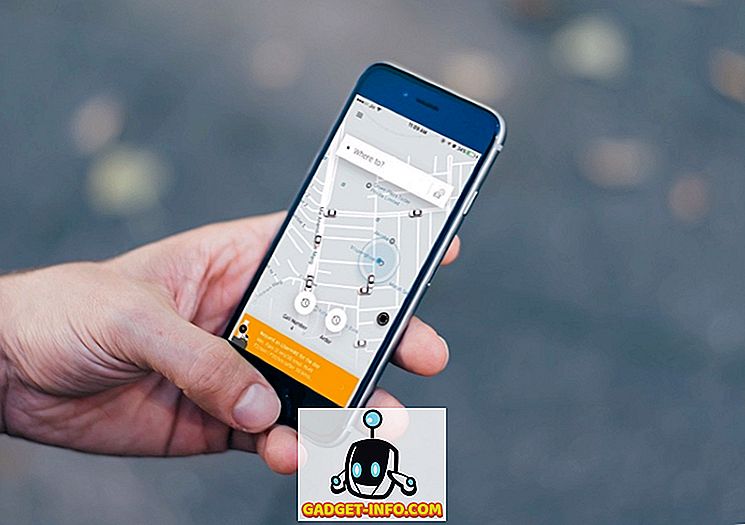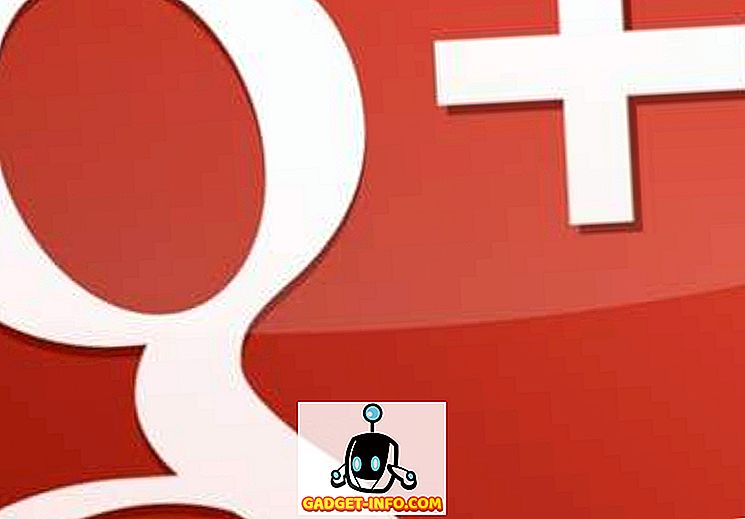मैक ट्रैकपैड उद्योग में सर्वश्रेष्ठ में से एक है, और इसके लिए एक सरल कारण है: इशारे। MacOS का समर्थन करने वाले इशारे वास्तव में सहज हैं, और एक बार जब आप उनका उपयोग करना शुरू करते हैं, तो आप उनके बिना लैपटॉप का उपयोग करने की कल्पना नहीं कर सकते। तो, आप अपनी ज़रूरतों के हिसाब से अपने पसंदीदा मैकबुक पर ट्रैकपैड कैसे बना सकते हैं? Apple MacOS Sierra में 14 इशारे पेश करता है, ताकि आप अपनी आवश्यकताओं के अनुसार सक्षम या अक्षम कर सकें, लेकिन अगर आप अधिक चाहते हैं तो क्या होगा? इस लेख में, मैं आपको बताऊंगा कि आप मैक पर अपने खुद के कस्टम हावभाव कैसे बना सकते हैं। तो पढ़ें, और जानें कि आप अपने ट्रैकपैड को कैसे प्राप्त कर सकते हैं जो आप करना चाहते हैं।
बेहतर टच टूल
हम मैक पर कस्टम जेस्चर सेट करने के लिए बेटर टच टूल नामक ऐप का उपयोग करेंगे। बेहतर टच टूल, या बीटीटी, जैसा कि आमतौर पर कहा जाता है, एक अत्यंत बहुमुखी और उपयोगी ऐप है, जो न केवल उपयोगकर्ताओं को कस्टम इशारों को बनाने की अनुमति देता है, बल्कि मैक स्नैपिंग कार्यक्षमता को मैकओएस और बहुत कुछ जोड़ता है। ऐप द्वारा पेश किए गए अनुकूलन विकल्प लगभग असीम हैं, और $ 4 पर, ऐप को बहुत उचित कीमत दी गई है। ऐप एक नि: शुल्क परीक्षण प्रदान करता है, इसलिए आप इस गाइड को ऐप के लिए भुगतान किए बिना पालन कर सकते हैं।
नोट : ऐप वास्तव में एक "भुगतान करें जो आप चाहते हैं" मॉडल का अनुसरण करता है, और कीमतें ~ $ 4 से ~ $ 52 तक शुरू होती हैं, और उपयोगकर्ता उस मूल्य का चयन कर सकते हैं जो उन्हें लगता है कि ऐप योग्य है।
स्थापित करें (नि: शुल्क परीक्षण, लाइसेंस $ 4 से)
कस्टम इशारे बनाना
एक बार जब आप ऐप डाउनलोड कर लेते हैं, तो हम कस्टम इशारों को बनाना शुरू कर सकते हैं जो हम चाहते हैं। उदाहरण के लिए, मैं बीबॉम, फ़ेसबुक और गूगल जैसी वेबसाइटों को खोलने के लिए इशारों का निर्माण करूँगा, साथ ही "कॉपी", "पेस्ट", "क्लोज़ टैब", "नेक्स्ट टैब पर ले जाएँ", और अधिक। ये आपको एक अच्छा विचार देंगे कि आप अपने मैक ट्रैकपैड के लिए कस्टम जेस्चर कैसे बना सकते हैं और मैकओएस पर अपनी उत्पादकता बढ़ा सकते हैं।
1. वेबसाइट खोलने के लिए ड्राइंग इशारे बनाना
आप बेहतर टच टूल का उपयोग करके वेबसाइट खोलने के लिए कस्टम जेस्चर बना सकते हैं। ऐसा करने के लिए, बस नीचे दिए गए चरणों का पालन करें:
- मेनू बार में बेटर टच टूल आइकन पर क्लिक करें, और प्राथमिकताएं पर जाएं।
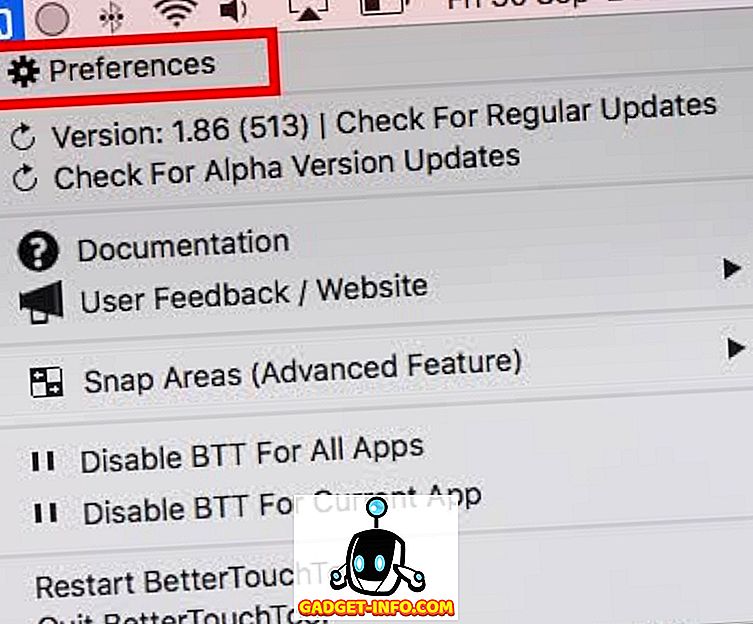
- प्राथमिकताएं विंडो में, "चित्र" पर जाएं, और "नई ड्राइंग जोड़ें" पर क्लिक करें।
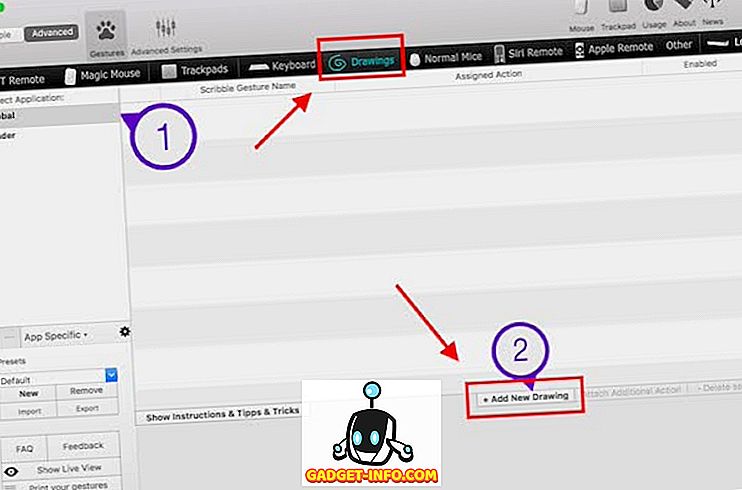
- अपना इशारा आकर्षित करें, और इसे एक नाम निर्दिष्ट करें। मैं बीबॉम खोलने के लिए एक इशारा बनाऊंगा। एक बार जब आप कर लें, तो "फिनिश एंड सेव जेस्चर" पर क्लिक करें।
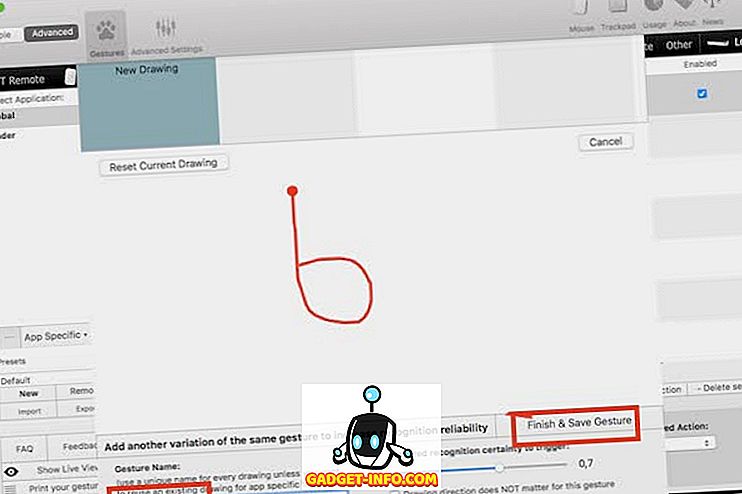
- आपका इशारा अब "चित्र" टैब में दिखाई देगा। "ट्रिगर पूर्वनिर्धारित क्रिया" कहने वाले ड्रॉप डाउन मेनू पर क्लिक करें, और "ओपन यूआरएल" खोजें। "ओपन यूआरएल / चयन के साथ यूआरएल" का चयन करें।
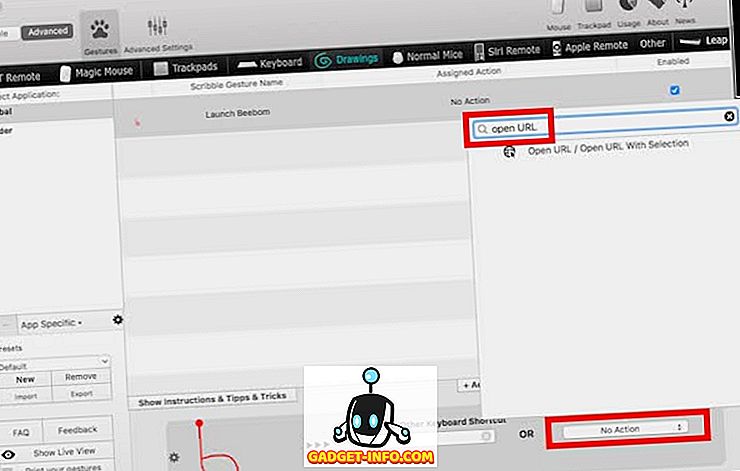
- उस वेबसाइट का URL दर्ज करें जिसे आप खोलना चाहते हैं (मैं //beebom.com का उपयोग करूंगा), और Enter दबाएं।
आपका इशारा अब बना है, लेकिन अभी भी थोड़ा और करना बाकी है, ताकि इशारे का इस्तेमाल कर सकें।
2. ड्राइंग के लिए एक ट्रिगर बनाना
अपने ड्राइंग इशारों का उपयोग करने के लिए, आपको एक ट्रिगर की आवश्यकता होगी जो आपके मैक को बताता है कि उसे इशारे की प्रतीक्षा करनी चाहिए। ऐसा करने के लिए, नीचे दिए गए चरणों का पालन करें:
- प्राथमिकताएं विंडो में, "ट्रैकपैड" या "कीबोर्ड" का चयन करें, इस पर निर्भर करता है कि आप ट्रिगर के लिए ट्रैकपैड इशारा चाहते हैं, या कीबोर्ड शॉर्टकट। मैं ट्रैकपैड के साथ जा रहा हूं। इसके बाद, “Add New Gesture” पर क्लिक करें।
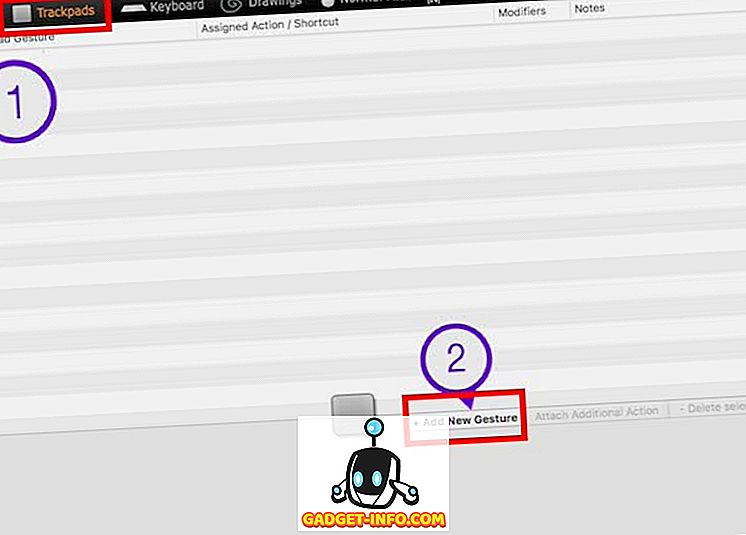
- टचपैड जेस्चर के तहत, इच्छित हाव-भाव का चयन करें, मैं "फोर फिंगर टैप" का उपयोग करूंगा।
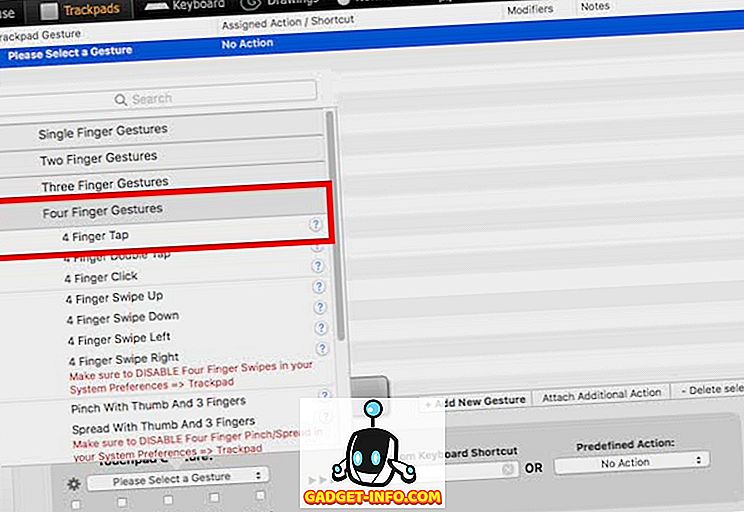
- फिर, "पूर्वनिर्धारित क्रिया" के तहत, "रिकॉर्डिंग प्रारंभ करें" खोजें, और "रिकॉर्डिंग ड्राइंग / माउस इशारे का चयन करें" चुनें।
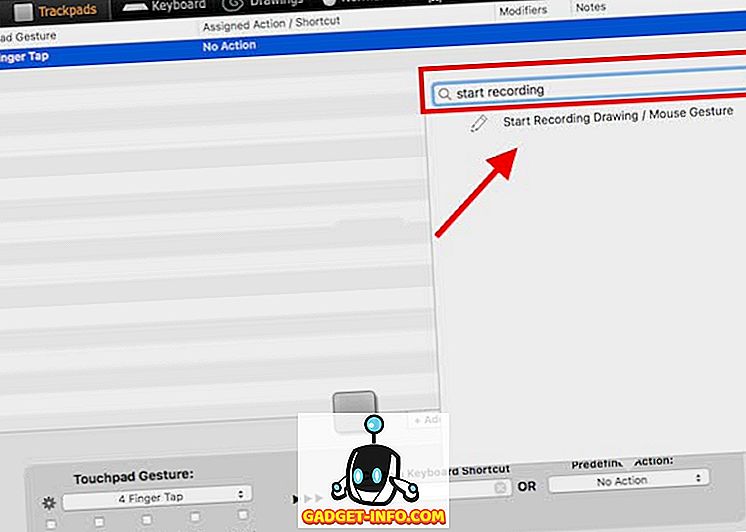
अब आप अपने कस्टम ड्राइंग इशारे का उपयोग करने के लिए पूरी तरह तैयार हैं।
3. इशारे का उपयोग करना
इशारों के बारे में सबसे अच्छी बात यह है कि उनका इस्तेमाल किसी भी तरह से नहीं किया जा सकता है कि आप किस एप्लिकेशन में हैं। अपने कस्टम हावभाव का उपयोग करने के लिए, बस नीचे दिए गए चरणों का पालन करें:
- मैक ट्रैकपैड पर फोर फिंगर टैप करें। यह आपकी स्क्रीन पर एक रिकॉर्डिंग क्षेत्र खोल देगा।
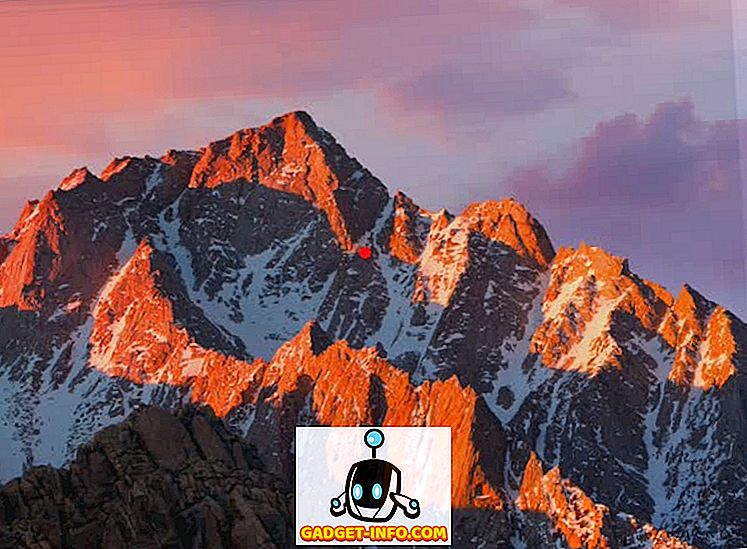
- अपने ट्रैकपैड का उपयोग करके अपने हावभाव को आकर्षित करें, और जैसे ही आप ट्रैकपैड को जाने देते हैं, बेहतर टच टूल आपके द्वारा किए गए इशारे को पहचानने की कोशिश करेगा, और इससे संबंधित कार्रवाई करेगा; इस स्थिति में, यह theGadget-Info.comwebsite खोलता है।
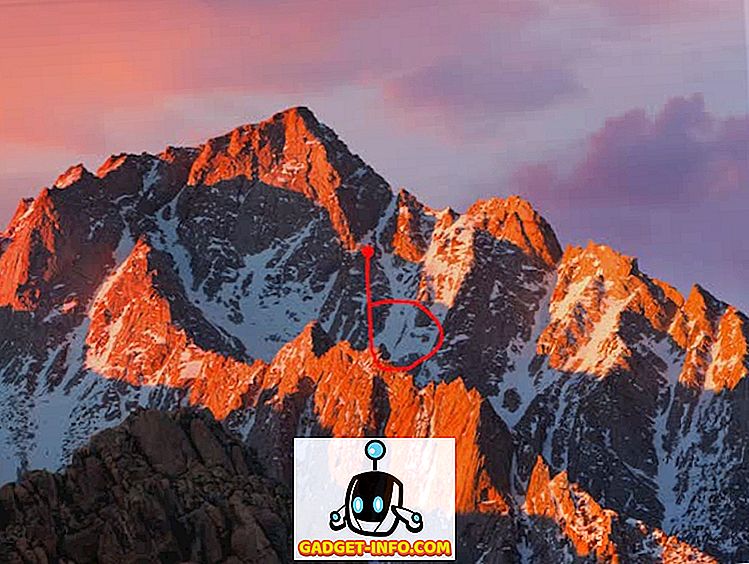
4. प्रदर्शन करने के लिए इशारों का निर्माण
यदि आप अपने ट्रैकपैड पर कस्टम टैप, और जेस्चर का उपयोग करना चाहते हैं, तो कॉपी करने, चिपकाने आदि जैसे सामान्य कार्य करने के लिए, बस नीचे दिए गए चरणों का पालन करें:
- बेहतर टच टूल प्रेफरेंस में, "ट्रैकपैड्स" पर क्लिक करें, और फिर "न्यू जेस्चर जोड़ें" पर।
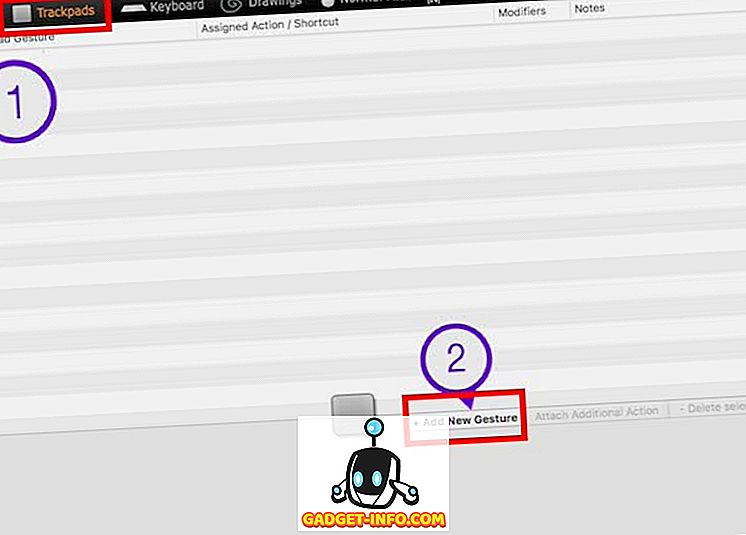
- आप जिस प्रकार का इशारा चाहते हैं, उसका चयन करें। मैं पाठ को कॉपी करने के लिए एक इशारा बनाऊंगा, और मैं "टू फिंगर जेस्चर" के तहत "टिप टैप लेफ्ट" इशारे का उपयोग करूंगा।
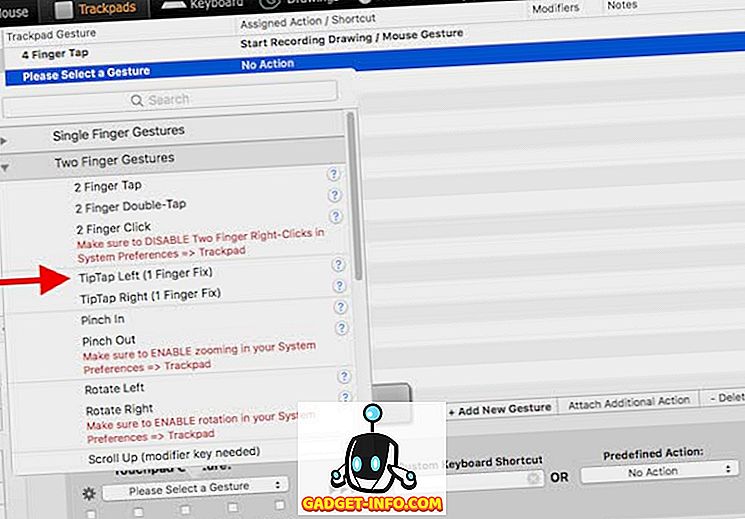
- अगला, "कस्टम कीबोर्ड शॉर्टकट" पढ़ने वाले टेक्स्ट बॉक्स पर क्लिक करें, और कमांड + सी दबाएं।
अब आप सीधे किसी भी एप्लिकेशन में अपने मैक पर इशारे का उपयोग करना शुरू कर सकते हैं।
नोट: यदि आप इस बात के बारे में अनिश्चित हैं कि इशारे का क्या मतलब है, तो बस इसे चुनें, और आप यह देख पाएंगे कि बेहतर टच टूल वरीयताओं की खिड़की पर छोटे ट्रैकपैड पर क्या इशारा है।
वर्कफ़्लो को आसान बनाने के लिए मैक ट्रैकपैड पर जेस्चर का उपयोग करें
अब जब आप जानते हैं कि आप अपने मैक पर विभिन्न प्रकार के जेस्चर कैसे बना सकते हैं, तो आगे बढ़ें और अपने खुद के कस्टम जेस्चर बनाएं। कस्टम जेस्चर का उपयोग करना वर्कफ़्लो को बहुत सरल करता है, जब तक आप इशारों को बनाते हैं जो आपको करना आसान लगता है, और उन कार्यों को असाइन करें जिन्हें आप अक्सर उपयोग करते हैं। उदाहरण के लिए, मैं प्रतिलिपि बनाने, चिपकाने, स्विच करने वाले टैब, समापन टैब और बहुत कुछ के लिए इशारों का उपयोग करता हूं। मैं बहुत से ड्राइंग इशारों का उपयोग नहीं करता, सिवाय एक जोड़े को छोड़कर जो मैं अक्सर वेबसाइटों को खोलता हूं।
हमेशा की तरह, मैं आपके मैक ट्रैकपैड पर कस्टम जेस्चर बनाने पर आपके विचारों और विचारों का स्वागत करता हूं, और ऐसे जेस्चर के बारे में आपके दिमाग में आने वाले उपयोग के मामलों के बारे में सुनना चाहता हूं। यदि आपने पहले बेहतर टच टूल का उपयोग किया है, तो क्या आपने कभी उन उन्नत सुविधाओं का उपयोग किया है जो ऐप प्रदान करता है? इसके साथ आपका अनुभव कैसा रहा? इसके अलावा, यदि आप अन्य ऐप के बारे में जानते हैं जिनकी कार्यक्षमता समान है, और आपको लगता है कि बेहतर टच टूल से बेहतर है, तो हमें नीचे टिप्पणी अनुभाग में उनके बारे में बताएं।